Kling 影像轉影片 AI 技術使用指南
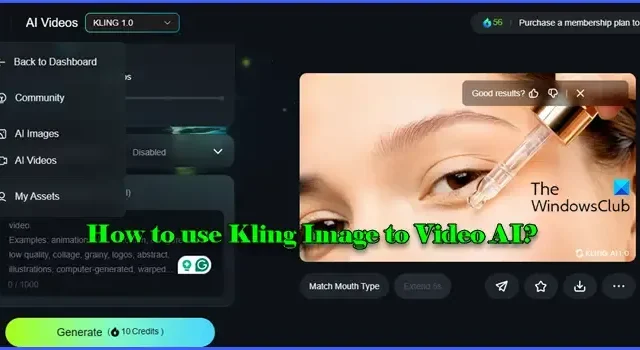
本文提供了利用 Kling Image to Video AI的綜合指南。 Kling由以短視頻和直播解決方案創新而聞名的中國領先科技公司快手開發,代表了人工智慧技術的前沿。
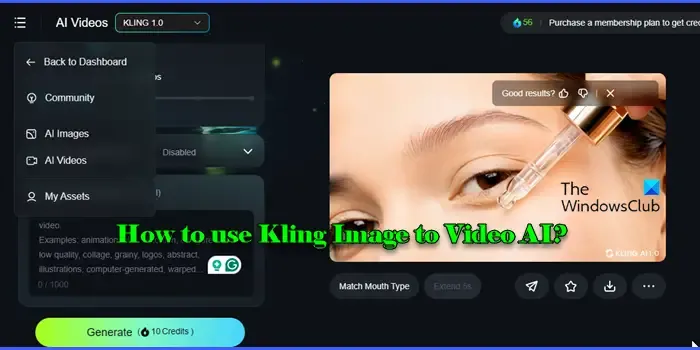
Kling AI 有兩種主要的生成模型:文字到影片和圖像到影片。圖像到影片模型透過使用附加提示或定義的動作來製作靜態圖像動畫,將靜態圖片轉換為充滿活力的動畫影片。本指南將引導您完成使用 Kling 的圖像到影片 AI 製作引人注目的動畫影片的過程。
如何使用 Kling Image to Video AI
要在 Windows 10 或 11 PC 上開始使用 Kling Image-to-Video AI,請遵循以下步驟:
- 在 KlingAI 上設定帳戶
- 訪問圖像到視頻部分
- 上傳您的圖片
- 包括可選提示
- 調整設定
- 創建您的視頻
讓我們更深入地探討每一步。
1]在KlingAI上建立一個帳戶
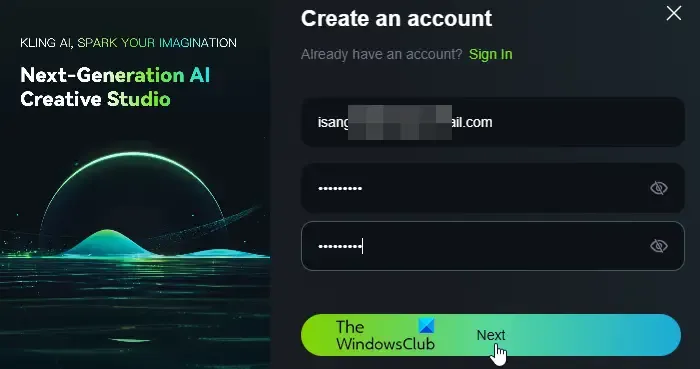
啟動瀏覽器並前往KlingAI.com。點擊右上角的「登入」按鈕,然後在出現的提示中按一下「免費註冊」選項。
輸入您的電子郵件地址並建立密碼。按一下“下一步”繼續。
系統將發送驗證碼到您的郵箱。在收件匣中找到該代碼,將其輸入到網站上,然後點擊「登入」以完成帳戶設定。
2]導航到圖像到視頻
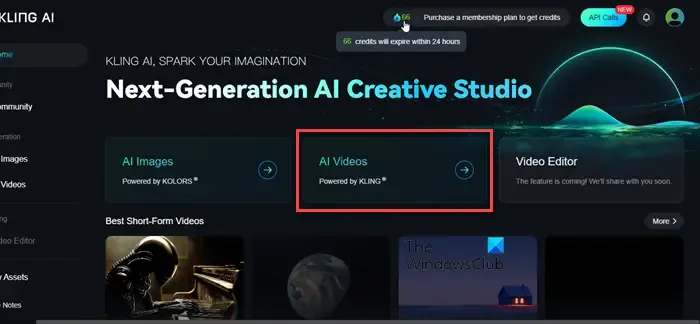
在 Kling AI 儀表板中,按一下「AI 影片」選項。您將被帶到 Kling AI 的創意工作室,您應該在其中選擇左側面板上的「圖像到影片」標籤。
3]上傳圖片
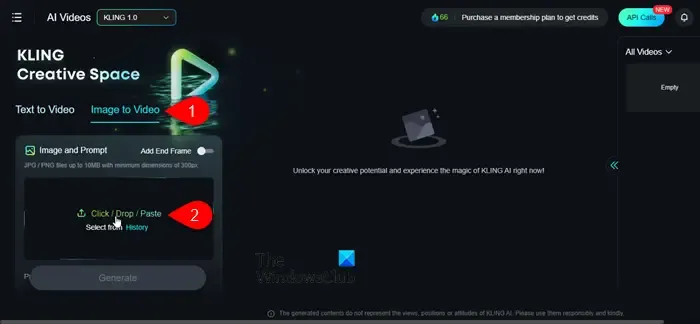
下一步是透過點擊“上傳”圖示上傳圖像。該圖像充當人工智慧創建視訊的參考。您也可以從歷史記錄中拖曳、貼上或選擇影像。確保檔案為JPG 或 PNG格式,且尺寸不超過10 MB(最小 300 像素) 。
4]新增提示(可選)
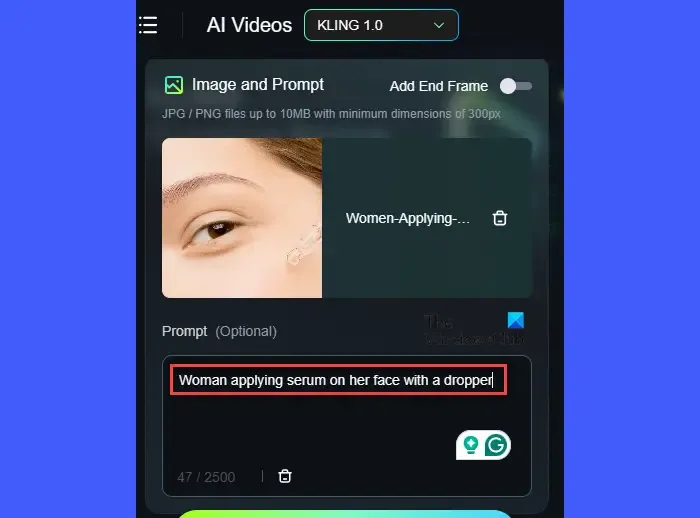
接下來,提供提示。這種描述性輸入指導人工智慧創建視訊內容。您的提示可以概述具體的動作、場景、情感和其他方面,以增強影片的敘述性。雖然可選,但添加提示可以使內容更符合您的創意願景。
根據 Kling 的說法,您的提示符號應遵循以下結構:
Prompt = Subject + Movement, Background + Movement...
- 主題:觀眾的焦點,從人物或動物到反映您要傳達的主題的物體或場景。
- 運動:描述場景中主體的動作或交互,例如行走或跑步,增加能量和深度。
- 背景:提供有關影片的背景、情緒或氛圍的更多背景資訊。
本質上,主體和運動構成了公式的基石。例如,「女人(主體)用滴管在臉上塗抹血清(運動)」這句台詞有效地傳達了人工智慧動畫的主題和動作。
5]調整設定
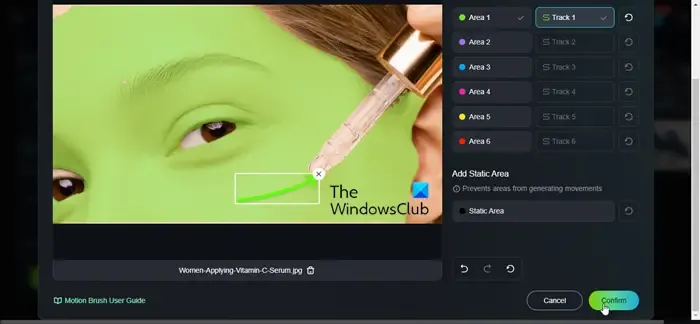
除了影像和提示之外,您還可以使用一系列附加設定來增強對生成影片的控制,例如:
- 運動畫筆:允許您為影像中的選定區域或元素定義特定運動。
- 模式:包括標準(經濟高效)和專業(用於詳細影片製作)模式。
- 相機移動:讓您在影格內指定相機移動,提供對移位和位移的精確控制(免費方案中預設為停用此功能)。
- 長度:選擇最終視訊輸出的持續時間(5 秒或 10 秒)。
- 否定提示:指定您不希望在最終輸出中出現的內容。
6]生成視頻
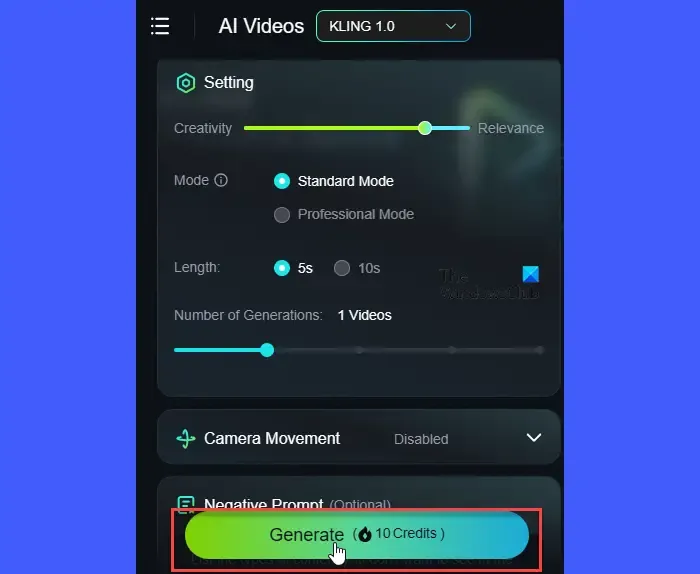
做出選擇後,按一下“生成”按鈕。請注意,Kling AI 使用基於積分的系統,每天為您提供 66 個免費積分,每個影片產生10 個積分。
經過短暫的處理時間後,人工智慧將根據您的規格產生影片 ( .mp4 ),然後可以下載或分享。
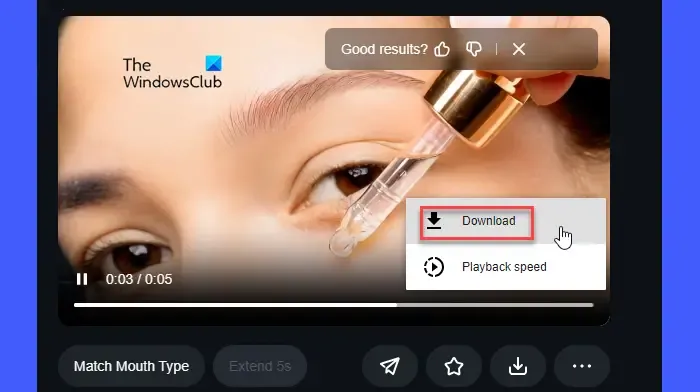
Kling 影像到視訊模型的主要特徵
- 影片生成:將影像轉換為持續 5 或 10 秒的動畫影片。
- 文字整合:使用者可以輸入描述性文字來豐富敘述方面。
- 生成模式:提供用於更快創建的「標準模式」和用於更高品質視覺效果的「專業模式」。
- 寬高比:支援 16:9、9:16 和 1:1 格式,適合各種影片佈局。
- 影片延續:透過適當的提示,可以將影片延長至 3 分鐘。
請觀看下面的影片以獲得視覺指南。
如何使用AI將影像轉換為影片?
許多平台可以利用人工智慧技術將圖像轉換為視訊。 Kling AI 和 DALL-E 等著名工具可以透過動畫技術和文字提示從靜態圖像生成移動視頻,而 Adobe After Effects 等軟體可以使用關鍵幀和效果為圖像製作動畫。
如何使用AI製作影片?
Kling AI 非常適合根據圖像和文字輸入製作影片。首先,在 Kling AI 網站上註冊一個帳戶。登入後,導覽至「圖像到影片」部分,上傳您選擇的圖像,並包含表達所需場景或動作的提示。然後,啟動視訊生成流程,人工智慧將根據您的要求產生短影片。



發佈留言